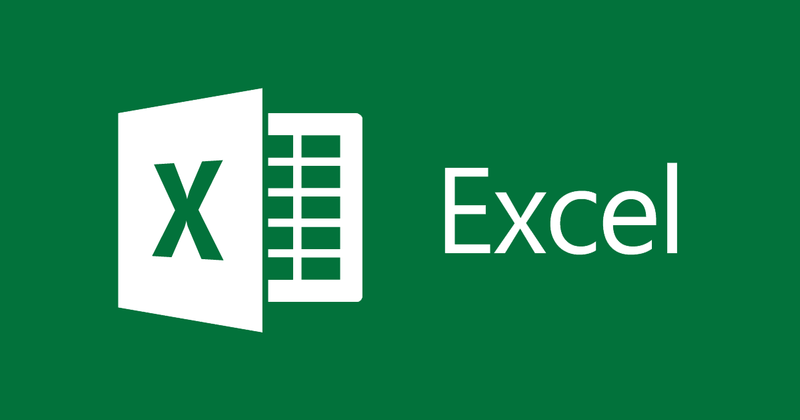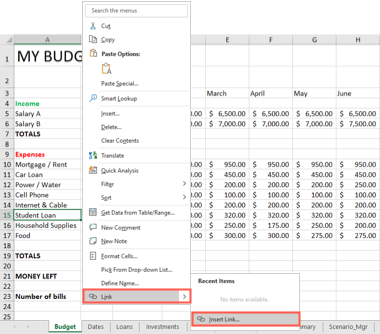Tıpkı bir Word belgesinde başka bir yere bağlantı vermek gibi, bir Excel çalışma kitabında başka bir sayfaya bağlantı verebilirsiniz. Bu, geçerli sayfanız veya hücrenizle ilgili bir elektronik tabloya hızla atlamanın kullanışlı bir yoludur.
Belki de her ay için ayrı sayfalardan oluşan yıllık bir bütçeniz vardır. Belki de her bölüm için farklı sayfalara sahip bir şirket çalışma kitabınız vardır. Veya belki de düzinelerce ve düzinelerce sayfadan oluşan büyük bir çalışma kitabınız var.
Verileri başka bir sayfadaki tek bir tıklamayla görmeyi kendiniz veya birlikte çalıştığınız kişiler için kolaylaştırabilirsiniz.
Excel Çalışma Kitabındaki Başka Bir Sayfaya Bağlantı
Belirli bir hücreyi başka bir sayfaya bağlayabilirsiniz; bu hücrede metin, sayı ve hatta formül bulunsun.
Bağlantı oluşturmak istediğiniz hücreyi seçin. Ya Ekle sekmesine gidin ve Bağlar > Bağlantı ekle’yi seçin veya hücreye sağ tıklayın ve imlecinizi Bağlantı > Bağlantı Ekle’ye getirin.
Köprü Ekle penceresi açıldığında, soldaki “Bu Belgeye Yerleştir”i seçin. Sağda, Hücre Referansı ve Tanımlanmış İsimler’i göreceksiniz. Gerekirse artı işaretini tıklayarak Hücre Referansını genişletin.
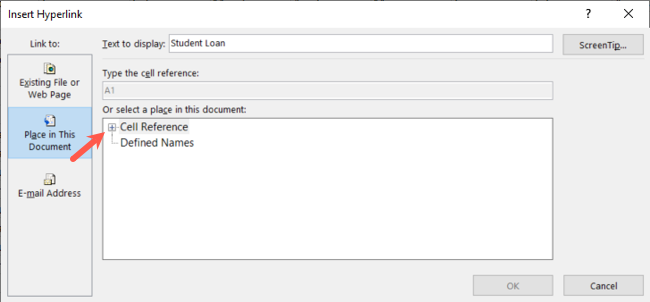
Genişlet Hücre Referansı Excel Sayfa Bağlantısı
Ardından, çalışma kitabınızdaki sayfaların bir listesini göreceksiniz. Sayfa sekmesi satırında sayfalar yukarıdan aşağıya doğru soldan sağa doğru gösterilir.
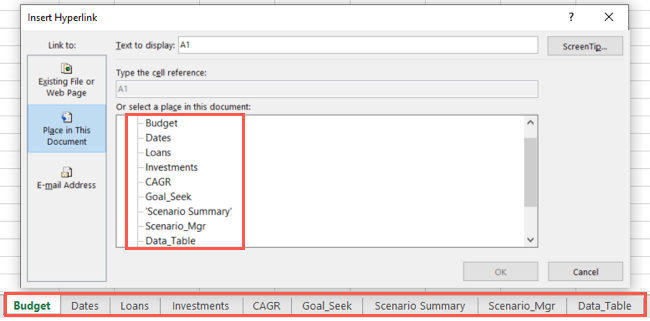
Sayfa Listesi Sekme Satır Excel Sayfa Bağlantısı
Bağlantı oluşturmak istediğiniz sayfayı seçin ve onu vurgulayın. Yalnızca sayfaya bağlantı vermek istiyorsanız, “Hücre Referansını Girin” alanını varsayılan A1 hücresinde bırakabilirsiniz. Bu, sayfanın sol üst hücresidir.
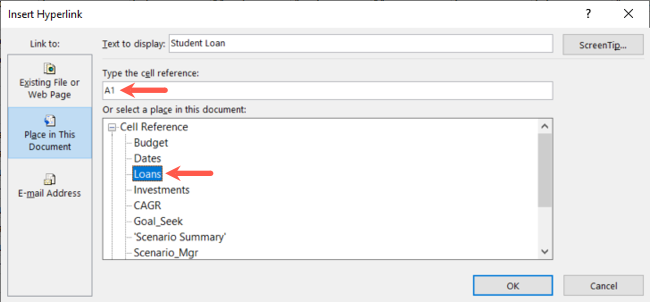
Sayfa Excel’i Sayfaya Bağla’yı seçin
Ancak, elektronik tablodaki belirli bir hücreye bağlanmak istiyorsanız, bunun yerine hücre referansını o kutuya girin.
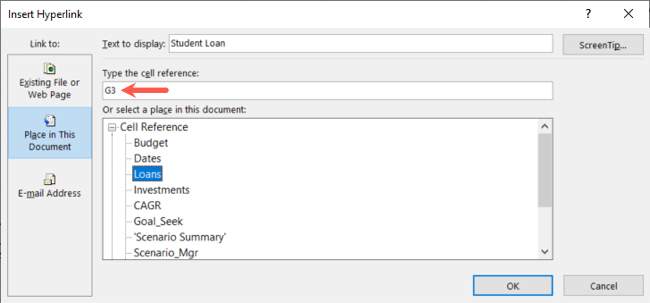
Sayfa Hücresi Excel’i Sayfaya Bağla’yı seçin
Bitirdiğinizde, bağlantıyı hücreye uygulamak için “Tamam”a tıklayın. O zaman, bir tık verin! Doğrudan diğer sayfaya veya atadıysanız onun içindeki hücreye atlamalısınız.
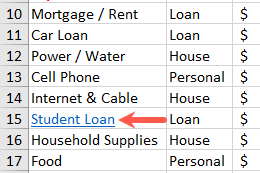
Hücre Bağlantılı Excel Sayfa Bağlantısı
Excel’de Bir Bağlantıyı Düzenleyin veya Kaldırın
Başka bir sayfaya link ekledikten sonra, onu düzenlemek veya kaldırmak isteyebilirsiniz. Belki farklı bir hücreye veya sayfaya bağlantı vermeye veya bağlantıyı tamamen silmeye karar verirsiniz.
Bağlantıyı içeren hücreye sağ tıklayın ve bir değişiklik yapmak için “Köprüyü Düzenle” veya bağlantıyı silmek için “Köprüyü Kaldır” seçeneğini seçin.
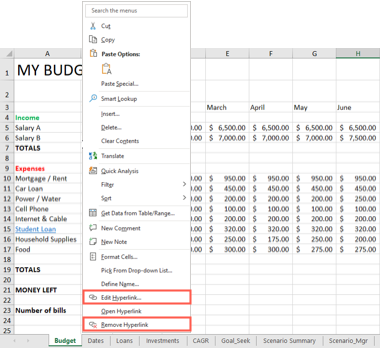
Düzenle Bağlantıyı Kaldır Excel Sayfa Bağlantısı
Bağlantıyı, sağ tıklama kısayol menüsünü kullanarak da açabileceğinizi fark edeceksiniz.
Bir Excel çalışma kitabında başka bir sayfaya bağlanmak çok kolay olduğu için, daha sonra sayfaya gitmenize gerek kalmadan zaman kazandırıyorsa, özellikle de onu bulmak için sayfa sekme çubuğunda kaydırmanız gerekiyorsa, onu ayarlamak bir iki dakikanızı alacaktır. .